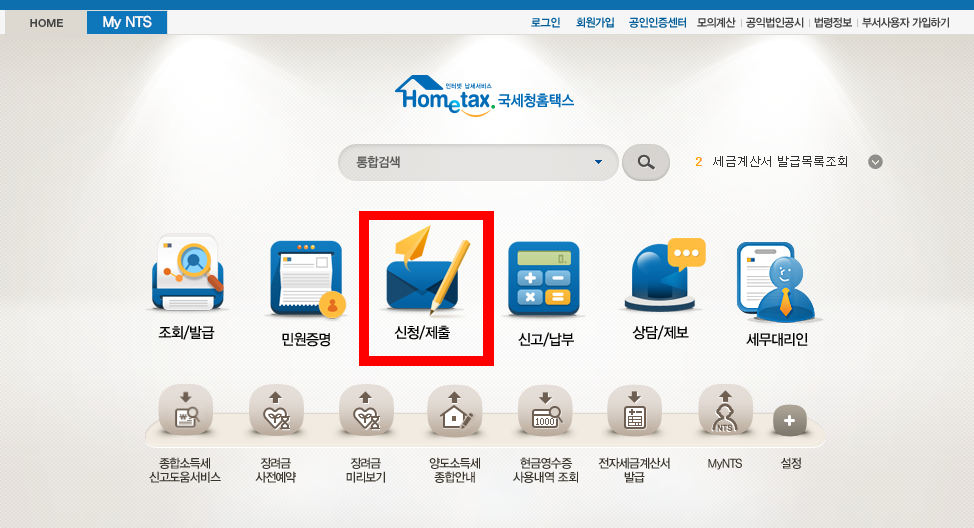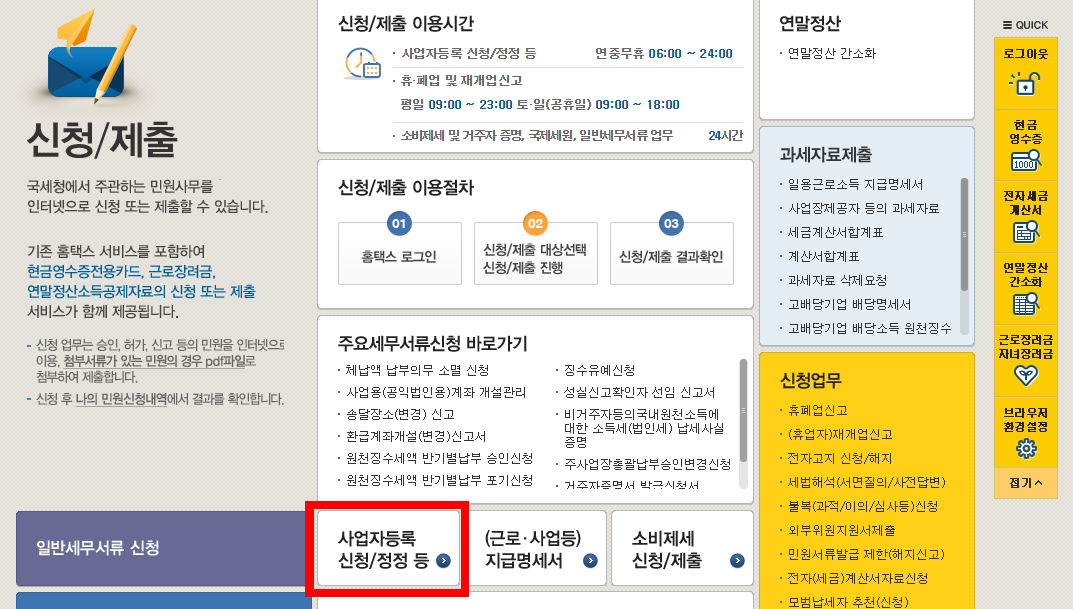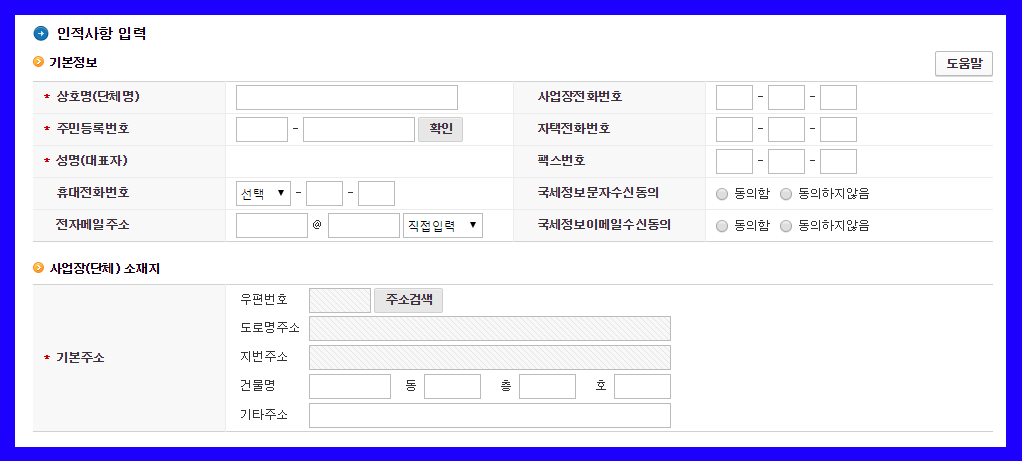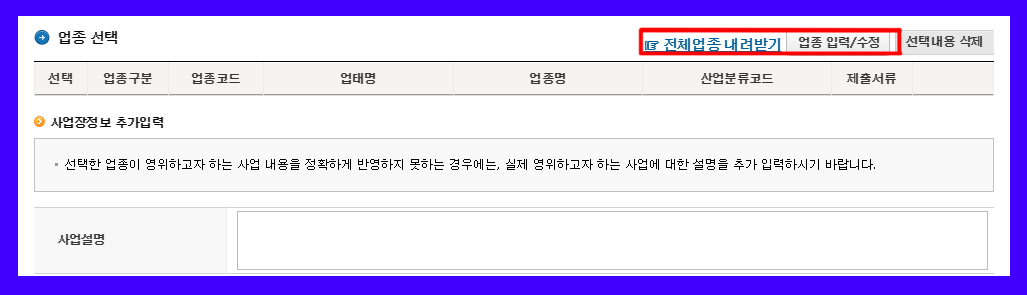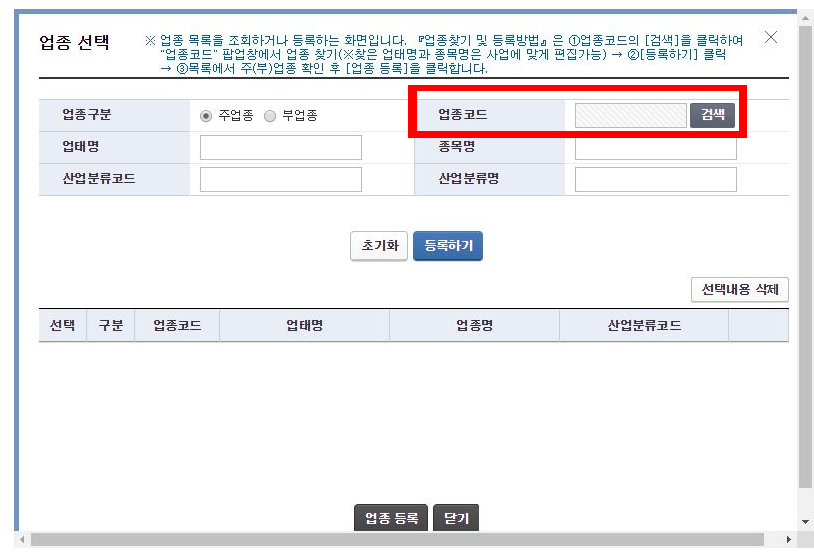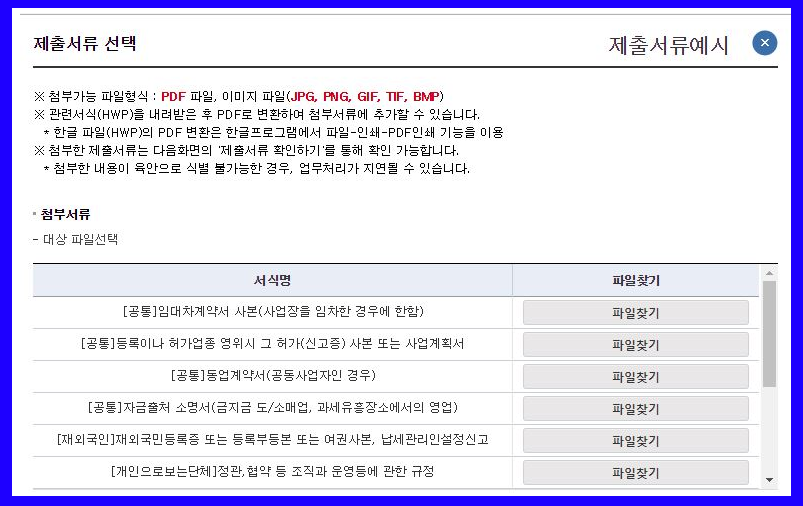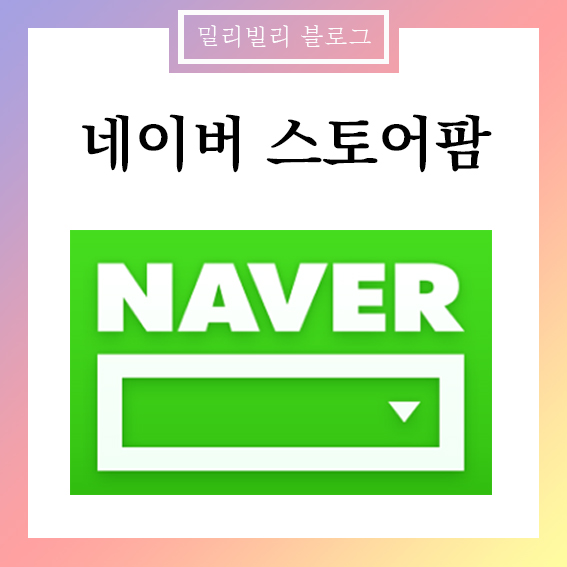구매안전서비스 이용 확인증/에스크로 발급 방법
1. 네이버 스토어팜 발급
2. 쿠팡. 지마켓, 11번가, 옥션 등등 발급
3. 은행 인터넷 뱅킹 온라인 발급
4. 은행 지점 방문 발급
구매안전서비스 이용확인증은 발급방법이 여러가지 있는데요, 통신판매업 신청하시려면, 이 중 아무거나 한가지 받으시면 됩니다. 오늘 포스팅할 내용은 네이버 스토어팜 발급 방법입니다. 어렵지 않으니 밑의 사진을 참고하셔서 간편하고 빠르게 발급받으세요. 참고로, 구매안전서비스 이용 확인증 발급을 위해서는 사업자등록이 되어있어야하니, 아직 사업자등록이 안된분들은 사업자등록을 먼저 하고 와주세요.
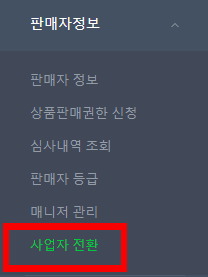

1. 사업자 등록 필수
먼저, 네이버 스토어팜에 사업자 등록을 하셔야 구매안전서비스 이용확인증 발급이 가능합니다. 사업자 전환이 안되신분은 사업자 전환부터 해주셔야합니다. 사업자 전환 신청후에 사업자 전환이 승인인 안되더라도 전환신청만 해놓으면 발급이 가능해집니다.


2. 판매자 정보 페이지에서 발급
사업자 전환 신청을 완료하셨다면, 판매자정보 페이지로 들어가셔서 구매안전서비스 이용확인증을 바로 발급받으실 수 있는데요, 판매자 정보 페이지 오른쪽 부분에 구매안전서비스 이용확인증이라고 써있는게 바로 보입니다. 클릭하시면 바로 확인증 페이지가 뜨고 컴퓨터 파일로 저장해주시면 발급 완료입니다.
발급후에 통신판매업 신고시에 파일 첨부해주시면 되시고, 파일은 pdf 파일은 정부24에 업로드가 안되니 jpg 파일로 변환하셔서 첨부하시면 오류없이 신청가능합니다. 사업을 처음 시작하시는분이라면, 제 블로그 '사업정보' 카테고리에서 많은 사업정보 확인 가능하시니 참고하시면 좋을것 같습니다.
'사업정보' 카테고리의 다른 글
| 통신판매업 신고 절차와 신고서 작성 가이드, 인터넷 도메인 이름 호스트 서버 소재지란? (0) | 2019.05.20 |
|---|---|
| 홈택스 개인 사업자등록 신청방법, 필요서류 없이도 가능하다 (0) | 2019.04.28 |
| 네이버 스토어팜 입점방법부터 수수료까지 (0) | 2019.04.25 |